
Cuando bir takım birkaç kişi tarafından kullanılıyorİster işte ister evde olsun, onu kullanan her kişinin her zaman kendi kullanıcı hesabına sahip olması, böylece ihtiyaç duydukları uygulamaları her zaman yükleyebilmeleri ve kendi dosya organizasyonlarını kullanabilmeleri önerilir.
Ancak kullanıcı hesapları yalnızca Farklı çalışma alanları kurmamıza olanak sağlıyorlar veya aynı bilgisayarda boş zaman geçirmenizi sağlar, ancak aynı zamanda reşit olmayanlara veya çok az bilgisayar bilgisine sahip olan kişilere yönelik olanlar gibi, oluşturduğumuz farklı hesaplara sınırlamalar getirmemize de olanak tanır.
Her ne kadar Windows 10'un teknik belgelerinde önceki sürümlerde olduğu gibi, Microsoft, kullanıcı sayısı için bir sınır belirlemez aynı bilgisayar için farklı, bu sayı arttıkça, yalnızca daha fazla sabit disk kapasitesine ihtiyaç duyacağız, aynı zamanda bilgisayarımızın performansının da önemli ölçüde düştüğünü görebileceğiz.
Her Windows 10 kullanıcısının sanki yeni bir Windows kurulumu gibi olduğu, yani yeni bir kullanıcı oluştururken, hesapta daha önce bulunduğu bilgisayar hesabında bulunan herhangi bir uygulamanın yüklü olmayacağı dikkate alınmalıdır. yaratıldı, yaratılıyor, yani Aynı bilgisayardaki kullanıcı sayısı 10'u geçerse, Başka ekipman almayı düşünmeye başlamalılar.
Windows 10, bilgisayarımızda bulunan farklı kullanıcı hesapları arasında hızlı bir şekilde geçiş yapabilmek için bize farklı seçenekler sunuyor, aşağıda ayrıntılarıyla anlatacağımız seçenekler.
Bilgisayarı başlatma / bilgisayardan çıkış yapma
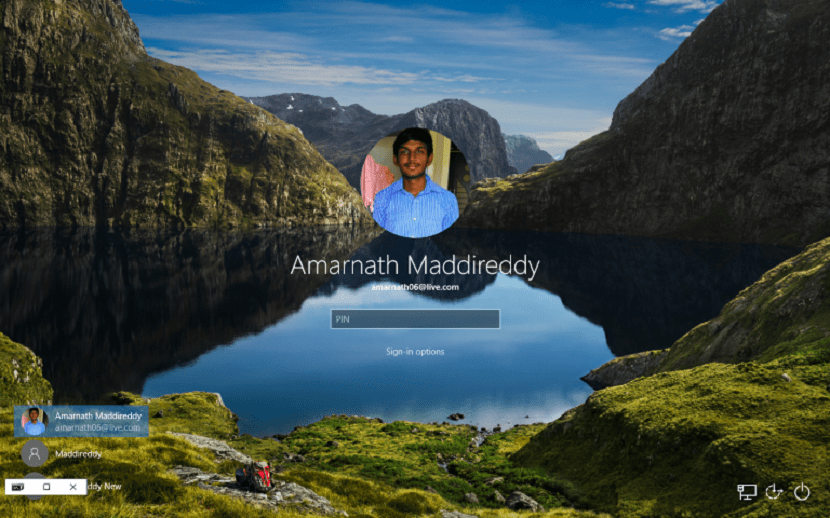
Bilgisayarımızı Windows 10 ile her başlattığımızda veya kullanıcılarımızdan çıkış yaptığımızda, Windows bize karşılama ekranını sunar; hesabı olan tüm kullanıcılar gösterilir bilgisayarda oluşturulmuştur. Bu noktadan sonra sadece erişmek istediğimiz kullanıcıya tıklayıp ilgili şifreyi girmemiz yeterli oluyor.
Herhangi bir uygulamadan

Tamamen çıkış yapmak istemiyorsak, başlat menüsünden şunları yapabiliriz: ekibimizde açtığımız diğer hesaplara erişme. Bunu yapmak için Başlat butonuna tıklamamız ve kullanıcımızı temsil eden görsele tıklamamız yeterli. O anda bilgisayarımızda oluşturduğumuz farklı kullanıcı hesaplarının bulunduğu bir açılır menü görünecektir.
Kullanıcı hesaplarıyla çalışırken ipuçları
Eğer mecbur kalırsak farklı hesaplar arasında düzenli olarak geçiş yapın Bilgisayarımızda açabileceğimiz tüm uygulamalar kapatılacağından ve geri döndüğümüzde onları tekrar açmak zorunda kalacağımızdan asla çıkış yapmamız önerilmez. Hesaplar arasında zaman kaybetmeden geçiş yapabilmek için yapabileceğimiz en iyi şey, önceki paragrafta size gösterdiğim seçenek üzerinden doğrudan diğer kullanıcılara geçiş yapmaktır.
Kullanıcıları hızlı bir şekilde değiştirmek için mevcut kullanıcıların görüntülendiği Windows başlangıç penceresine erişmeliyiz. Onun için, Windows + L tuş kombinasyonunu kullanacağız. O anda cihazımızın ana ekranı karşınıza çıkacaktır. Daha sonra sol alt köşeye gidip erişmek istediğimiz kullanıcı hesabını seçiyoruz.